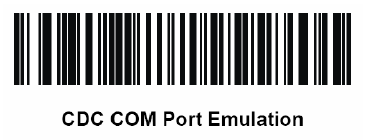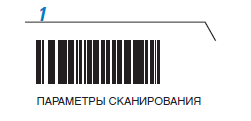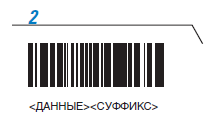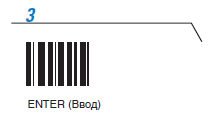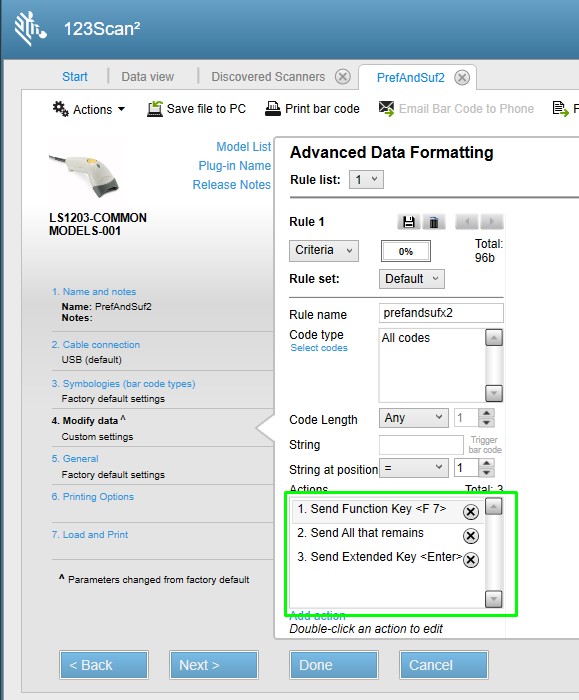symbol сканер штрих кода настройка
Настройка и эксплуатация ручного сканера Symbol LS2208 в 1С 8.2/8.3
Пришлось столкнуться с установкой и запуском ручного сканера штрих-кодов Symbol (Motorola/Zebra) LS 2208 в 1С 8.2 для клиента. Со сборкой и подключением проблем не возникло, однако для работы в 1с требовалось заставить сканер передавать суффикс #13. Аппарат по отзывам неплохой, об этом же говорит его популярность среди конкурентов. но работать «plug & play» не захотел. Можете глянуть мануал к этому чуду и понять, что чтобы найти нужные штрих-коды (именно ими программируется этот сканер) не просто. Бороздя просторы Интернет я нашел рабочий вариант и выкладываю его. В конце статьи ссылки на источники и благодарности.
1. Перевод сканера штрих кодов Symbol LS2208 в режим USB CDC
Самый оптимальный вариант это использование режима «Простая эмуляция COM-порта», но есть у Symbol LS2208 ещё один режим работы, так называемый «USB CDC». Отличается он от «Простой эмуляции» тем, что COM-порт не просто эмулируется, а ПК определяет устройство именно, как отдельное COM-устройство, как если бы мы подключили сканер по COM-порту. Плюсом данного режима подключения, является именно то, что под него есть драйвера для современных 64-битных систем. Вот кстати страница драйвера Motorola CDC Driver for Windows XP and Windows 7, 32 and 64-bit. В низу страницы есть ссылка на драйвера для различных операционных систем.
Для перевода сканера в режим «USB CDC» сделана небольшая отдельная документация, которая спрятана на сайте просто невероятно глубоко. Поэтому ссылку на сайт я приводить не буду, а вот ссылку на мануал выкладываю USB CDC Symbol LS2208 (зеркало).
Дальше всё, как обычно. Открываем мануал, на третьей странице имеется единственный штрих код, он то нам и нужен. С помощью данного штрихкода переводим сканер в режим «CDC COM Port Emulation». Для ленивых штрих код для cdc emulation:
После перевода сканера в режим «CDC COM Port Emulation» вероятнее всего придётся указать системе расположение драйвера устройства вручную и на предупреждение о том, что драйвер не подписан, ответить «Всё равно установить данный драйвер». Вот в принципе и всё. Сканер практически готов к работе. Проверял на Windows 7 x64. В системе он определяется без проблем и в управлении устройствами находится прямо в разделе COM и LPT портов, там же можно посмотреть присвоенный сканеру номер COM порта.
2. Основной пункт. Добавляем суффикс #13 к каждому считываемому штрих-коду.
4.1 В первую очередь необходимо считать штрихкод Scan Options.
Вообще, в документации этот момент довольно внятно расписан, но мы рассмотрим конкретный пример для нашего случая.
Если все действия были выполнены правильно, то теперь при поиске оборудования кроме самого штрихкода (DATA) будет передаваться и значение (SUFFIX).
После этого сканер будет сканировать с прибавкой #13 #10, этого как правило достаточно для работы в 1с.
В наушниках по жизни
Опять про торговое оборудование.
Совсем недавно я написал 2 поста на тему подключения торгового оборудования к 1С Подключение сканера штрих-кода Eclipse MS 5145 LS USB в 1С и 1С Розница + Торговое оборудование и обмен данными. В связи с высокой популярностью постов и большого количества вопросов, решил написать, про подключение оборудования к Windows 7 x64, а то многие считают, что это невозможно.
Перевод сканера штрих кодов Symbol LS2208 в режим USB CDC
Не совсем понятно, по какой причине компания Mototrola, производящая Symbol LS2208, не хочет своевременно и качественно обновлять документацию к оборудованию, но мы ведь и сами можем разобраться.
В предыдущих постах, я уже описывал некоторые режимы работы сканеров штрих кодов и методы переключения между данными режимами. Самый оптимальный вариант это использование режима «Простая эмуляция COM-порта», но есть у Symbol LS2208 ещё один режим работы, так называемый «USB CDC». Отличается он от «Простой эмуляции» тем, что COM-порт не просто эмулируется, а ПК определяет устройство именно, как отдельное COM-устройство, как если бы мы подключили сканер по COM-порту. Плюсом данного режима подключения, является именно то, что под него есть драйвера для современных 64-битных систем. Но производитель почему-то считает, что данную информацию не обязательно указывать в документации.
Вот кстати страница драйвера Motorola CDC Driver for Windows XP and Windows 7, 32 and 64-bit. В самом низу страницы есть ссылки на драйвера для различных операционных систем. На всякий случай, выкладываю драйвера и у себя.
Для перевода сканера в режим «USB CDC» сделана небольшая отдельная документация, которая спрятана на сайте просто невероятно глубоко. Поэтому ссылку на сайт я приводить не буду, а вот ссылку на мануал выкладываю USB CDC Symbol LS2208.
Дальше всё, как обычно. Открываем мануал, на третьей странице имеется единственный штрих код, он то нам и нужен. С помощью данного штрихкода переводим сканер в режим «CDC COM Port Emulation».
После перевода сканера в режим «CDC COM Port Emulation» вероятнее всего придётся указать системе расположение драйвера устройства вручную и на предупреждение о том, что драйвер не подписан, ответить «Всё равно установить данный драйвер». Вот в принципе и всё. Сканер практически готов к работе. Проверял на Windows 7 x64. В системе он определяется без проблем и в управлении устройствами находится прямо в разделе COM и LPT портов, там же можно посмотреть присвоенный сканеру номер COM порта.
Подключение принтера чеков FPrint-5200 в Windows 7 x64
После того, как многие достают принтер из коробки и подключают его по USB к компьютеру, то мигом разочаровываются, потому что принтер не обнаруживается. На сам самом же деле, принтер изначально находится в режиме работы с COM портом и ни о какой эмуляции речи не идёт.
Для перевода принтера в режим работы с USB портом, необходимо перевернуть принтер, открутить небольшой болтик на его нижней панели, чтобы получить доступ к панели управления, набору маленьких переключателей. После чего, перевести переключатель №3 в положение «ON». Теперь, принтер работает в режиме эмуляции COM порта.


На удивление, далее, принтер чеков подключается без лишних манипуляций. Хотя многие и пишут на форумах, что не могут найти драйвера, но решение лежит, как всегда, на поверхности.
Берём старые АТОЛовские драйвера Драйверы торгового оборудования от 22.09.2011 и устанавливаем. Во время установки программа выдаст ошибку, о том что драйвера не могут быть корректно установлены, но на самом деле, все нужные нам драйвера и диагностические программы работают просто отлично.
После установки через диспетчер устройств необходимо 2 раза установить драйвера для принтера чеков через диспетчер устройств. Сначала устройство будет распознакно, как USB Serial, а уже затем как принтер чеков USB Serial Port.
По умолчанию драйвера распакуются в каталог C:\Program Files (x86)\ATOL\.
Подключение дисплея покупателя Posua LPOS-II-VDF-2029D в Windows 7 x64
С подключением дисплея возникает меньше всего проблем. По умолчанию, дисплей работает в режиме USB, нам же потребуется перевести его в режим USB CDC.
Для перевода дисплея в режим эмуляции, необходимо скачать и установить утилиту MPOS Master Full v2.0.17.5. После установки программы перезагружаем компьютер и подключаем дисплей покупателя к компьютеру. Запускаем установленную утилиту POSua MPOS Master Full и переводим дисплей покупателя в режим эмуляции COM-порта.
Теперь нам потребуется драйвер для Windows 7 x64. Можете всзять его со страницы производителя или скачать по ссылке POSUA VFD USB CDC. Скачиваем и устанавливаем драйвер, после этого, дисплей готов к работе.
Далее всё торговое оборудование необходимо настроить в 1С нужной вам конфигурации. Настройка осуществляется аналогично алгоритму, описанному мной в статье «1С Розница + Торговое оборудование и обмен данными».
Настройка сканера штрих-кодов Symbol LS2208 для 1С
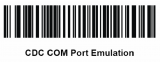


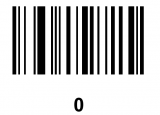
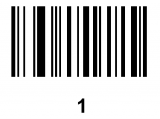
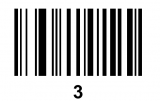
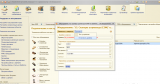
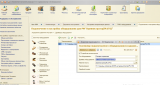
Все штрихкоды прежде чем сканировать, нужно напечатать на бумаге! С экрана штрихкоды не считываются.
Имея богатый опыт работы с 1С и настройки различного торгового оборудования, мне все равно пришлось изрядно попотеть при настройке этого сканера. А все потому что инструкция, выложенная на оффсайте не вполне соответствует действительности. Но обо всем по порядку.
Обобщенный порядок настройки любого usb-сканера для работы с 1С.
Но с symbol ls2208 все немного сложнее. По какой-то неведомой причине, в инструкции к этому сканеру, не оказалось штрих-кода для перевода в режим эмуляции com-порта. Особенность этого режима в том, что устройство определяется системой не как usb-устройство, а как полноценное com-устройство на порту. И именно поиск нужного штрихкода занял бОльшую часть времени настройки.
Вторая проблема, с которой я столкнулся – это суффиксы. Стандартные суффиксы не подходят для работы с 1С, а смена суффикса – отдельный разговор. Почему не подходят? Потому что по умолчанию суффикс стоит CR +LF, и любой штрихкод с этими суффиксами 1С воспринимает как 2 штрихкода – реальный и пустой. И ругается что не может найти номенклатуру с пустым штрихкодом.
Итак, порядок настройки следующий:
Я обращаю внимание что режим CDC COM Port Emulation и Simple COM Port Emulation – Это не одно и то же! Сканер весело пропиликает, а операционная система обнаружит новое устройство и установит для него драйвер.
После этого переходим в приложение D и последовательно сканируем цифры 1,0,1,3
И завершаем все сканированием штрихкода «ввод»
Далее действия полностью аналогичны вышеописанной инструкции с пункта 4.
Symbol сканер штрих кода настройка
Настройка сканера штрих-кодов Symbol LS2208 для 1С
Все штрихкоды прежде чем сканировать, нужно напечатать на бумаге! С экрана штрихкоды не считываются.
Имея богатый опыт работы с 1С и настройки различного торгового оборудования, мне все равно пришлось изрядно попотеть при настройке этого сканера. А все потому что инструкция, выложенная на оффсайте не вполне соответствует действительности. Но обо всем по порядку.
Обобщенный порядок настройки любого usb-сканера для работы с 1С.
Но с symbol ls2208 все немного сложнее. По какой-то неведомой причине, в инструкции к этому сканеру, не оказалось штрих-кода для перевода в режим эмуляции com-порта. Особенность этого режима в том, что устройство определяется системой не как usb-устройство, а как полноценное com-устройство на порту. И именно поиск нужного штрихкода занял бОльшую часть времени настройки.
Вторая проблема, с которой я столкнулся – это суффиксы. Стандартные суффиксы не подходят для работы с 1С, а смена суффикса – отдельный разговор. Почему не подходят? Потому что по умолчанию суффикс стоит CR +LF, и любой штрихкод с этими суффиксами 1С воспринимает как 2 штрихкода – реальный и пустой. И ругается что не может найти номенклатуру с пустым штрихкодом.
Итак, порядок настройки следующий:
Я обращаю внимание что режим CDC COM Port Emulation и Simple COM Port Emulation – Это не одно и то же! Сканер весело пропиликает, а операционная система обнаружит новое устройство и установит для него драйвер.
После этого переходим в приложение D и последовательно сканируем цифры 1,0,1,3
И завершаем все сканированием штрихкода «ввод»
Далее действия полностью аналогичны вышеописанной инструкции с пункта 4.
Подключение сканера штрихкода Zebra Motorola Symbol LS1203 USB к 1С
Всем привет! Очередная статья про подключение сканера скажете!? Да, информации в сети полно. Но, как оказалось, информация разрознена и неполная.
Коротко расскажу про свою ситуацию. У заказчика сканер, без какой-либо и документации. К базе доступ через удаленный рабочий стол. Как и практически любой другой сканер, подключаемый по USB, сканер по умолчанию в системе встает как HID-устройство. По сути сканер имитирует клавиатурный ввод. Этого в 90% случаев достаточно. В формах жмем F7, сканируем, жмем Enter. Говорим заказчику пожалуйста. Забираем некоторую сумму денег и довольные идем домой.
Но в этот раз оказалось мало, заказчик не хочет жать F7 и Enter для сканирования.
В документации более 300 страниц на английском, при том 50% страниц где по 1-2 штрихкода чего-то там.
Качаю утилиту для настройки сканера https://www.zebra.com/us/en/support-downloads/software/utilities/123scan-utility.html. Мой подключенный сканер она так и не увидела. Но это и не нужно. Выбираю модель сканера вручную и создаю нужный мне сценарий: нужно передать F7, затем все данные штрихкода, и все завершить Enter-ом. В качестве Enter предлагается передавать Ctrl-M. Печатаю получившийся сценарий.
Последовательно сканирую штрихкоды. Проверяю. В блокноте все здорово, в 1С вместо Enter мне в конце добавляет m.
Меняю Ctrl-M непосредственно на Enter.
Проверяю. Все работает. В формах теперь не нужно жать F7, сканировать и нажимать Enter. Можно просто просканировать штрихкод. Заказчик безумно доволен. Файл сценария прилагаю. Нужно последовательно просканировать все штрихкоды.